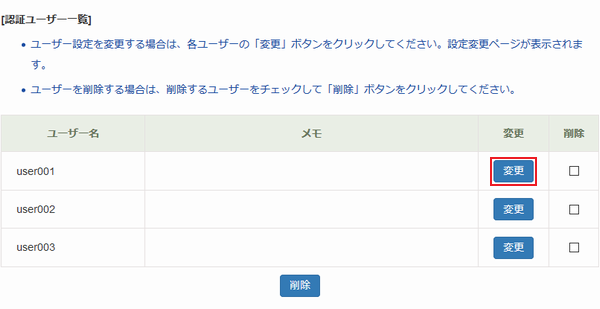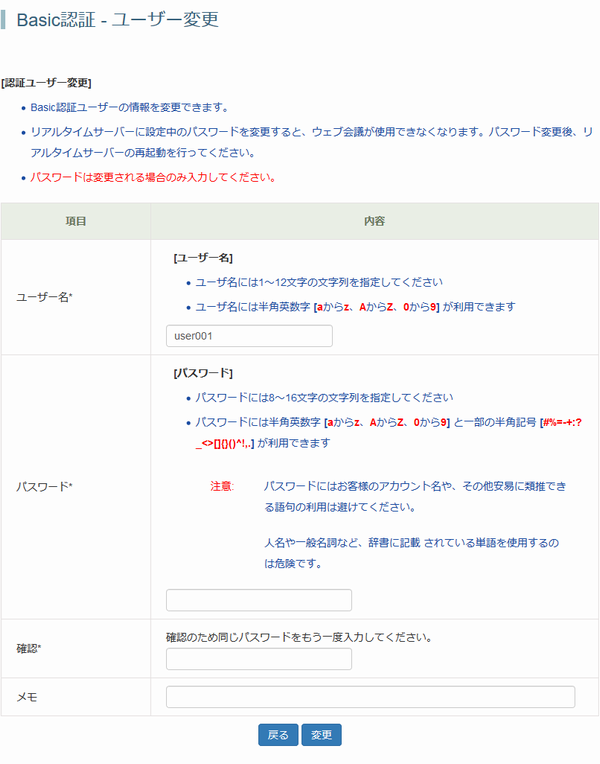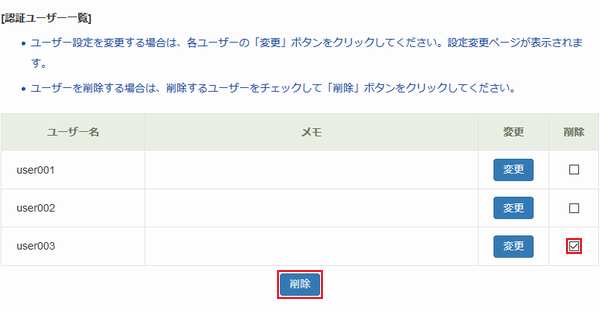目次
Basic認証
IPアクセス制限を設定しない場合、インターネットに接続できる環境があれば、誰でも desknet's NEO のログイン画面にアクセスできてしまいます。
Basic認証を有効にすることで、desknet's NEO へアクセスしようとすると、ユーザー認証画面が表示され、あらかじめ指定されたユーザー名とパスワードを入力しないとアクセスできないように制限できます。
それにより、ウイルス感染などが原因で、desknet's NEO のアカウント情報が漏えいするような事態が発生した場合でも、desknet's NEO のログイン画面にアクセスは不可能となり、サーバー内に保存されたお客様の大切なデータを不正なアクセスから防御することができます。
Basic認証の利用設定
-
当社コントロールパネルで、以下の画面を開きます。
◇コントロールパネル > desknet's NEO > Basic認証
※ コントロールパネル内で移動する場合は、次の操作を行ってください。
上部メニューの「desknet's NEO」から「Basic認証」をクリックします。
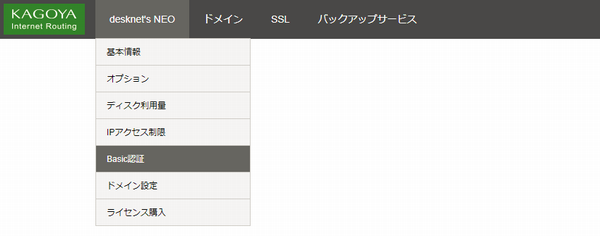
「Basic認証」が表示されます。
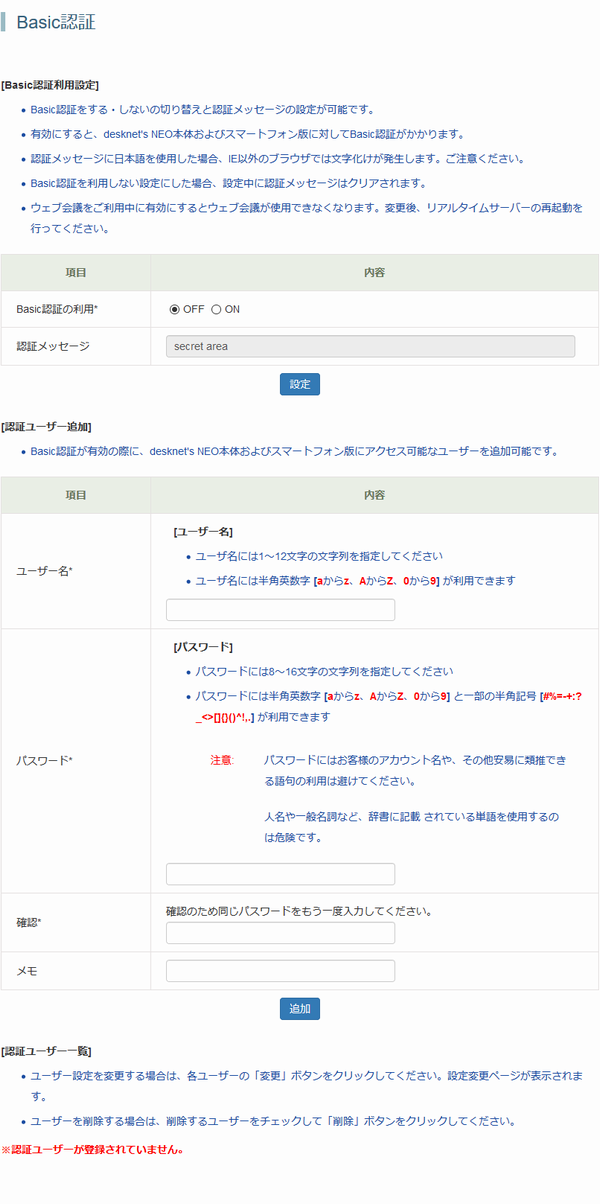
初期状態では、Basic認証は「OFF」(無効)になっています。[Basic認証利用設定]で有効/無効を切り替えできます。
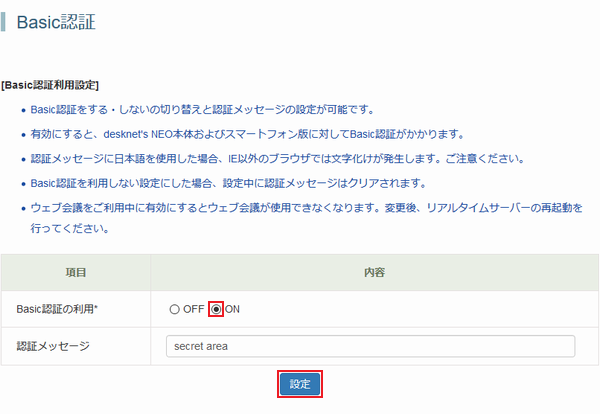
次の項目を変更します。Basic認証の利用 有効にする場合は「ON」を選択します。
無効にする場合は「OFF」を選択します。認証メッセージ desknet's NEO に、ウェブブラウザでアクセスした場合に表示されるユーザー認証画面のメッセージを入力します。 - ※ 認証メッセージは、半角英数字で入力することが推奨されています。日本語を入力すると、Firefox や Opera などのブラウザでは文字化けします。
「設定」をクリックします。
設定変更が完了すると、「Basic認証利用設定を変更しました。 」と表示されます。

Basic認証の利用を「ON」(有効)に変更した場合は、desknet's NEO へアクセスを許可するユーザー名とパスワードを設定します。
⇒ 認証ユーザーの追加
認証ユーザーの追加
Basic認証の利用を「ON」(有効)に変更した場合は、desknet's NEO へアクセスを許可するユーザー名とパスワードを設定します。
-
当社コントロールパネルで、以下の画面を開きます。
設定変更画面が表示されます。
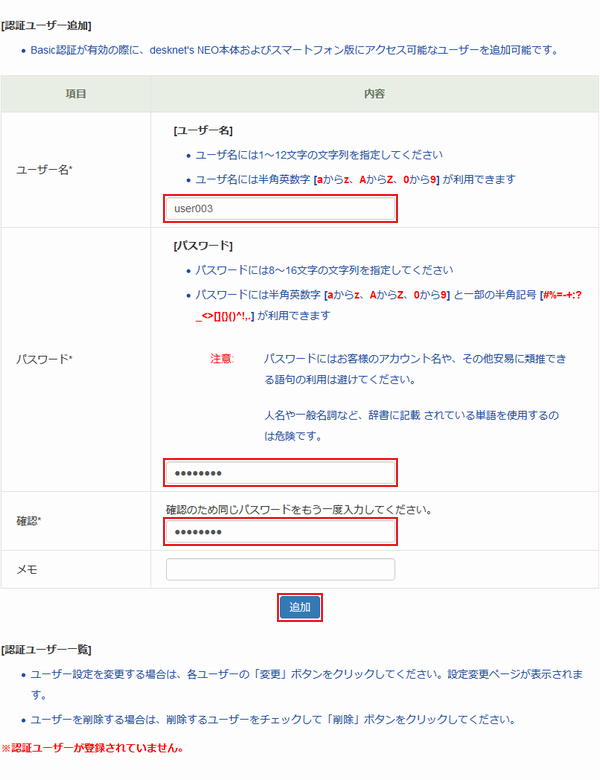
以下の項目を入力します。
ユーザー名 ユーザー名を12文字以内の任意の名前で入力します。
- ※ 半角英数字[aからz、AからZ、0から9] が利用できます。
パスワード 3~16文字 の任意のパスワードを入力します。
- ※ 半角英数字[aからz、AからZ、0から9] が利用できます。
確認 確認のため、同じパスワードをもう一度入力します。 メモ ユーザー名を使用している顧客名などを登録しておくと、ユーザー一覧を確認するときに表示することができます。
入力が完了したら、「追加」をクリックします。
ユーザーの追加が完了すると「認証ユーザーを追加しました。」と表示されます。

追加したユーザーが[認証ユーザー一覧] に表示されます。desknet's NEO へアクセスすると、ユーザー認証画面が表示されます。
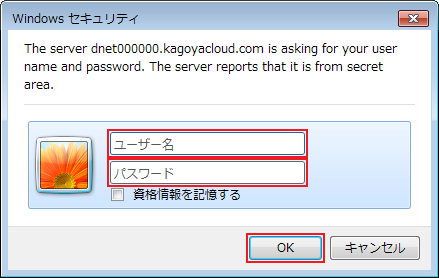
追加したユーザー名とパスワードを入力することで desknet's NEO にアクセスできます。